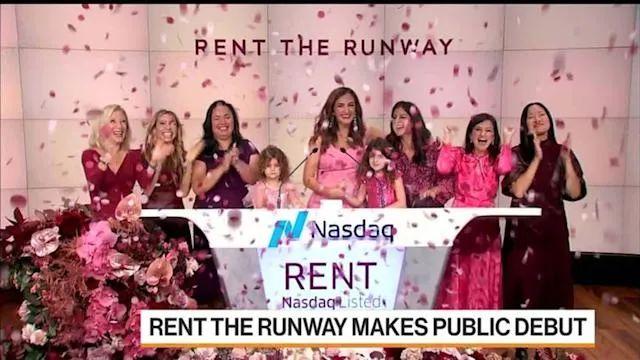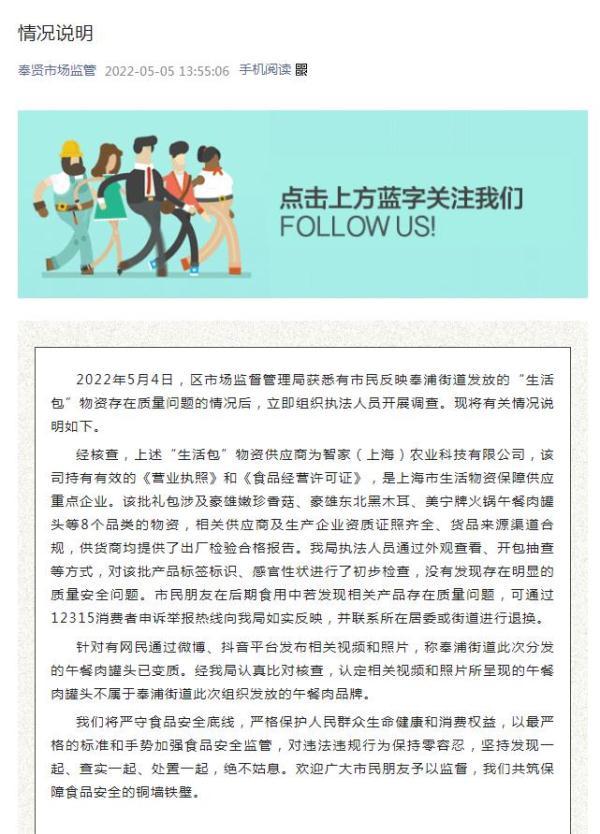今天回答网友的提问,如何批量修改、储存和删除字幕样式。

1、在字幕和发生器窗口选择需要使用的字幕效果,这里我选择基本字幕。

2、将基本字幕效果拖动到时间线,并复制3份。

3、分别选中时间线上的字幕效果,在检查器-文本检查器中分别输入字幕文字内容。

1、在时间线上框选所有需要修改的字幕。

2、这时在检查器中修改样式,会对选中的所有字幕文件生效。这里我随意修改了字体和基线(这点比FCP7好用)

效果如下:

FCPX在字幕检查中默认内置了一些2D和3D效果,我们可以在全选需要修改样式的字幕文件,批量应用默认的样式效果。
应用默认字幕样式
1、先选中需要修改的字幕文件,点击检查器中的样式列表,在预览列表中选择即可。



储存自定义字幕样式
1、先调整好一个字幕文件的样式,并在检查器中点击字幕样式菜单。点击存储样式。这里根据需要存储的参数类型可以选择存储格式属性还是外观属性或者都保存。

2、在弹出的输入框中输入样式名称并点击储存。

3、之后就可以在任意项目中调用我们自己创建的文字样式了。

删除自定义样式
1、保持FCPX在关闭状态。
2、在访达菜单中,按住Option键并点击前往菜单,选择资源库。(用户资源库默认是隐藏的)
/用户/*用户名称*/资源库/Application Support/Motion/Library/文本风格/
3、在文本风格文件夹中保存的都是自定义字幕样式,每个字幕样式由3个文件组成。分别是.molo文件、.png文件和后缀是_menu的.png文件。选中并删除就可以了。